Photoshop 人物图片可爱的暗红色
(编辑:jimmy 日期: 2025/12/24 浏览:2)
原图

最终效果

1、打开原图素材,创建可选颜色调整图层,对红色及绿色进行调整,参数设置如图1,2,效果如图3。

<图1>
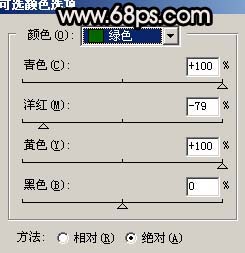
<图2>

<图3> 2、新建一个图层,填充黑色,然后把前景颜色设置为白色,用画笔涂出图4所示的高光区,然后把图层混合模式改为“正片叠底”,效果如图5。

<图4>

<图5> 3、创建曲线调整图层,参数设置如图6,7,效果如图8。
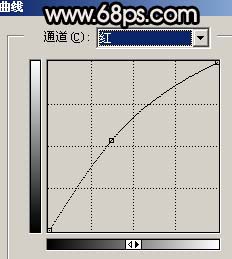
<图6>
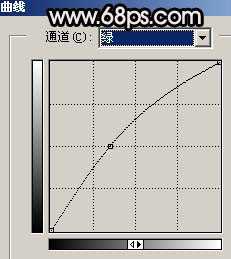
<图7>

<图8>
4、新建一个图层,按Ctrl + Alt + Shift + E 盖印图层,执行:滤镜 > 模糊 > 高斯模糊,数值为5,确定后把图层混合模式改为“柔光”,效果如下图。

<图9> 5、用套索工具把顶部部分勾出来,适当羽化后创建曲线调整图层,适当调亮一点,效果如图11。

<图10>

<图11>
6、创建色彩平衡调整图层,参数设置如图12,效果如图13。
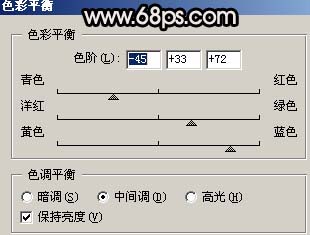
<图12>

<图13> 上一页12 下一页 阅读全文

最终效果

1、打开原图素材,创建可选颜色调整图层,对红色及绿色进行调整,参数设置如图1,2,效果如图3。

<图1>
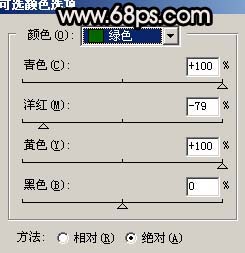
<图2>

<图3> 2、新建一个图层,填充黑色,然后把前景颜色设置为白色,用画笔涂出图4所示的高光区,然后把图层混合模式改为“正片叠底”,效果如图5。

<图4>

<图5> 3、创建曲线调整图层,参数设置如图6,7,效果如图8。
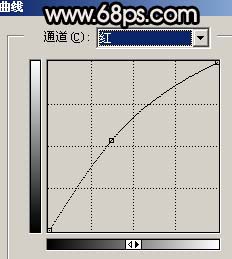
<图6>
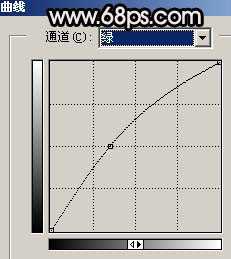
<图7>

<图8>
4、新建一个图层,按Ctrl + Alt + Shift + E 盖印图层,执行:滤镜 > 模糊 > 高斯模糊,数值为5,确定后把图层混合模式改为“柔光”,效果如下图。

<图9> 5、用套索工具把顶部部分勾出来,适当羽化后创建曲线调整图层,适当调亮一点,效果如图11。

<图10>

<图11>
6、创建色彩平衡调整图层,参数设置如图12,效果如图13。
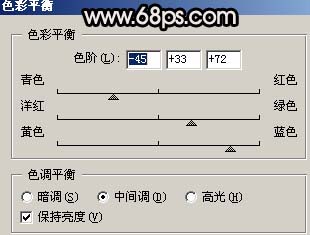
<图12>

<图13> 上一页12 下一页 阅读全文